Op zoek naar een Scenario Analyse 123 oplossing? OneStream heeft onlangs een nieuwe oplossing gelanceerd, Scenario Analyse 123. Deze oplossing helpt je bij het maken en beheren van meerdere regels en het uitvoeren van berekeningen in verschillende scenario's. Scenario Analysis 123 bevat ingebouwde rapportagemogelijkheden om resultaten te vergelijken en verschillen tussen scenario's te analyseren. Omdat steeds meer organisaties geïnteresseerd zijn in het toepassen van scenarioanalyse, hebben we ons erin verdiept. Hoe implementeer je het en wat zijn de voordelen van Scenario Analysis 123?
Houd er ten eerste rekening mee dat de oplossing Scenarioanalyse 123 niet bedoeld is voor volledige consolidaties van entiteiten of meerdere hiërarchieën over meerdere perioden of jaren. Daarom is het in de eerste plaats bedoeld voor power users en wordt het benaderd via een dashboard in plaats van een gebruikersworkflow.
Wil je weten hoe je Scenario Analyse in OneStream kunt implementeren en gebruiken? We nemen je mee door het proces van 4 stappen:
Stap 1. Configureer Scenarioanalyse 123 in OneStream.
Net als de meeste andere marktplaatsoplossingen vereist Scenarioanalyse toegang tot aanvullende tabellen. Als je dit nog niet hebt ingesteld, kun je de stappen volgen die worden beschreven in het installatie-instructiedocument.
Heb je al andere oplossingen draaien? Nadat je de oplossing als .zip-bestand hebt gedownload van de Market Place, kun je deze importeren in jouw applicatie via Application -> Load/Extract. Dan verschijnt de Scenario Analyse (SAM) onder OnePlace -> Dashboards. Hier kun je de tabellen aanmaken en vervolgens de oplossing starten:
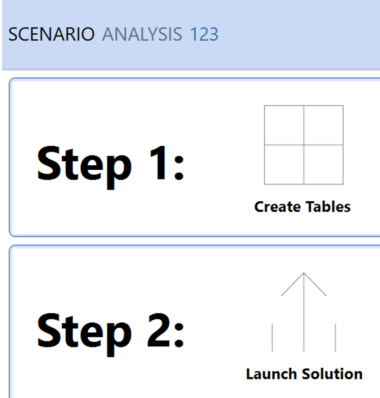
Vergeet niet om te definiëren wie toegang heeft tot de Scenario Analysis oplossing. je kunt dit doen in de globale opties.
Na het starten van de oplossing bevat de startpagina 3 secties: Instellen, Uitvoeren en Analyseren.

Elk van deze items heeft zijn eigen functie:
- Set-up: Scènedefinities, regelsets en regels maken en onderhouden.
- Uitvoeren: Rekenkundige taken uitvoeren en onderhouden.
- Analyseren: Grafieken en draaitabellen om resultaten te bekijken.
Stap 2. Definities instellen in OneStream Analysis 123
De volgende stap is het instellen van de definities in Analysis 123. je begint met het maken van een nieuwe definitie die bestaat uit een Source en Target Scenario voor een specifieke kubus. je begint met het maken van een nieuwe definitie die bestaat uit een Source en Target Scenario voor een specifieke kubus en je doet dit op de setup pagina.
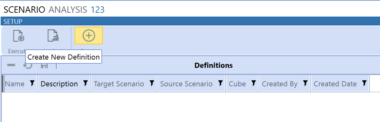
je kunt een nieuwe definitie aanmaken via een pop-up met de volgende velden:

Er zijn een paar dingen waar je op moet letten tijdens deze stap. Ten eerste moet je weten dat het selectievakje "Alle regelsets en regels van bron kopiëren" alleen van toepassing is op scenarioanalyse. Dit selectievakje kopieert bijvoorbeeld geen lidformules of bedrijfsregels. Alleen bestaande regelsets en regels van scenarioanalyse worden gekopieerd. Ook moeten het geselecteerde bron- en doelscenario dezelfde instellingen hebben. Het is (nog) niet mogelijk om te kopiëren van een jaarscenario naar een scenario met een vooraf gedefinieerd periodebereik of een scenario dat uitbreidbaarheid gebruikt als het bronscenario dat niet doet:
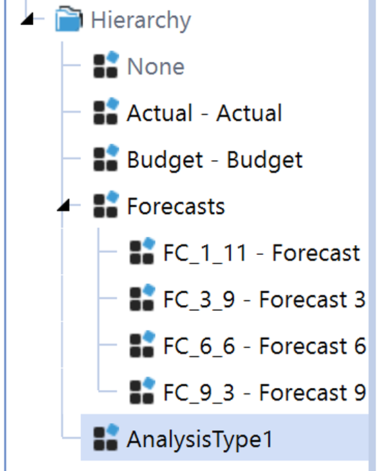
Maar als je de definitie verwijdert, moet je het scenario handmatig verwijderen uit de dimensies.
Regelsets gebruiken in OneStream scenarioanalyse 123
Een Scenarioanalyse definitie bevat regelsets. Een regelset is een verzameling regels die kunnen worden toegepast op het doelscenario. je kunt een regelset indelen met een bereik en deze actief/inactief maken. De optie Gegevens samenvouwen plaatst alle gegevens op het Input lid in de oorsprongdimensie. Deze functie is handig als er overschrijvingen via formulieren nodig zijn op het aangemaakte doelscenario.
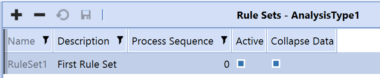
Het volgende niveau bestaat uit de eigenlijke regels die moeten worden geïmplementeerd. Regels voor scenarioanalyse zijn een verzameling procentuele waarden die zijn gekoppeld aan een specifieke dimensie en een specifiek tijdsbereik. je kunt ledenfilters toepassen op elke dimensie behalve Origin.

Bestaande rijen kunnen worden gekopieerd als startpunt voor een nieuwe rij, bijvoorbeeld voor een nieuwe rekening. Er is ook een optie om een vast percentage toe te passen voor alle 24 perioden tegelijk. Deze optie kan echter overschreven worden.

Nadat je de regels hebt ingevuld, kun je ze toepassen op het nieuwe doelscenario met de knop Toepassen:
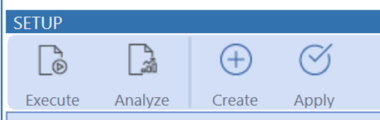
Elke keer dat een regel wordt gewijzigd, moet deze opnieuw worden toegepast.
De knop Toepassen maakt een lidformule aan op het nieuwe doelscenario:
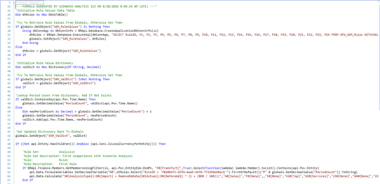
Als je geïnteresseerd bent in de gebruikte technieken, zul je teleurgesteld worden: OneStream heeft besloten om alle business rules in deze oplossing te versleutelen. De oplossing bevat echter wel een CustomEventHandler die kan worden geladen als een business rule om enkele aanpassingen aan de oplossing mogelijk te maken. Het is opgenomen in de dashboardbestanden, waar het kan worden opgeslagen en vervolgens opnieuw kan worden geïmporteerd. je vindt de benodigde aanpassingen in detail beschreven in het setupdocument. Het script bevat al gebeurtenissen waarin je jouw aangepaste code kunt invoeren.
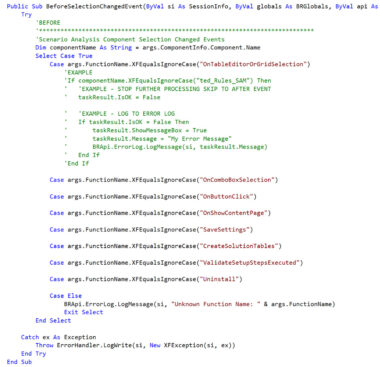
Stap 3. Definities uitvoeren in OneStream Analysis 123
Na het configureren van de tool en het implementeren van de definities is het tijd om de definities uit te voeren. Er moet een rekentaak worden gemaakt in het scherm Uitvoeren binnen de bestaande definitie om de lidformule uit te voeren.
De documentatie waarschuwt voor gevolgen voor de prestaties, dus dit is het gedeelte waar je jouw consolidatie/berekeningsbereik moet beperken. In mijn geval voerde ik een 12-maands force calculate uit voor 1 entiteit:

Nadat je de berekeningstaak hebt opgeslagen, kun je deze starten met de knop Uitvoeren. Na enkele ogenblikken zijn de resultaten klaar om geanalyseerd te worden.
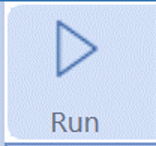
Stap 4. Resultaten analyseren in OneStream Analysis 123
Zodra de berekening is voltooid, kun je de resultaten bekijken in het meegeleverde dashboard. Hier kun je de definitie, entiteit, rekening en periode selecteren om verschillende visualisaties van bron- en doelscenario's weer te geven.
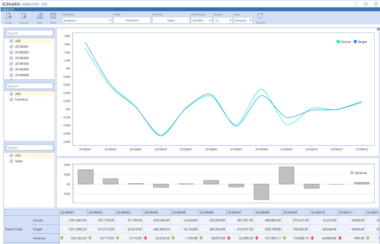
Er is ook een optie om verdere analyses uit te voeren met de optie Pivot:
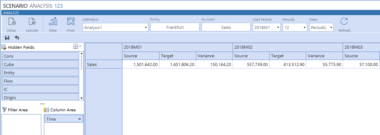
Conclusie
De nieuwe OneStream Scenario Analysis 123 is een geweldige manier om snel verschillende scenario's te maken en deze te vergelijken met jouw huidige cijfers. Hiermee kan een belangrijke gebruiker snel verschillende scenario's genereren en deze met elkaar vergelijken. Helaas is het in deze eerste release nog niet mogelijk om dynamisch percentages te berekenen voor toekomstige periodes vanuit een driver of berekening. Wanneer dit wordt toegevoegd, zal dit een must have zijn voor elke planningsoplossing in OneStream.
Voordelen van OneStream Scenarioanalyse 123:
+ Eenvoudige en gebruiksvriendelijke manier om berekende variantiescenario's op te stellen
+ Dashboard en Pivot-functionaliteit inbegrepen
+ Snel definities kopiëren
Nadelen OneStream Scenario Analyse 123:
- Nog niet mogelijk om dynamische stuurprogramma's te gebruiken als invoer voor de percentages.
De installatie wordt gedetailleerd beschreven in de documentatie en de configuratie kan snel worden uitgevoerd. Daarom classificeer ik deze oplossing als Admin Configurable. Zie mijn eerdere post "The OneStream Market Place in Real Life" over classificaties.
